忘れられた添付ファイル検出器は、Microsoft Outlookで添付ファイルが見つからないことを警告します

ヨ、あなたが言ったこの文書を探していますメールに添付されていますが、どこにも見つかりません。私はばかですか?あなたが参照したこの電子メールの添付ファイルの場所がわかりません。電子メールの添付ファイルを見つけるのは簡単だと思うので、私はそれについて非常に愚かだと感じています。 、スプレッドシートを添付していると言ったのを見たとき、メールの添付ファイルを見つけられなかったのは間違いだと思った。 Outlookに何か問題があるかもしれません。MicrosoftOffice製品に関しては、あなたには何も問題がないと確信しているからです。とにかく、金曜日の夕方は午後5時1分です。コンピューターをシャットダウンせずに、添付ファイルが確実に通過するようにしてから、私の一日を台無しにしてしまいます。私はこれがうまくいくまで、一晩中、おそらく朝まで。週末をお楽しみください。
たぶんそれは少しきついです正直な間違いをするのはあなたが愚か者だと世界全体が考えている場合は気をつけてください。キャリアと多分あなたの結婚。
さて、私は誇張していますが、真剣に、ピックアップしない理由は本当にありません 忘れられた添付ファイル検出器 (もちろん、既にNoReplyAll Outlookアドインをインストールしていない限り)Office Labsから。それは 自由、目立たないものであり、将来の恥ずかしさからあなたを救うかもしれません。
基本的に、忘れられた添付ファイル検出器 する 「見る」などの特定のキーワードを探します添付ファイル」、「添付しました」、「添付ファイルを見つける」など、専門家が添付ファイルを含めるときに言うことや、実際に添付したかどうかを確認します。添付されていない場合は、わかりやすいリマインダーがポップアップ表示され、添付ファイルを含めるかどうか、添付ファイルなしでメッセージを送信するかどうかを尋ねられます。添付ファイルを忘れた場合は、「番号」に戻り、修正してから発射します(前額平手打ちオプション)。誤検知である場合、大したことはありません。1回クリックするだけです。
このコンシェルジュレベルの利便性とサービスをOutlookの受信トレイで取得する方法は次のとおりです。
編集者注:2017年9月22日更新–このOutlookアドインはダウンロードできなくなりました。
第一歩
Forgotten Attachment DetectorのMicrosoft Office Labsページにアクセスしてください。 クリック それを試してみてください MSIインストーラーをダウンロードします。
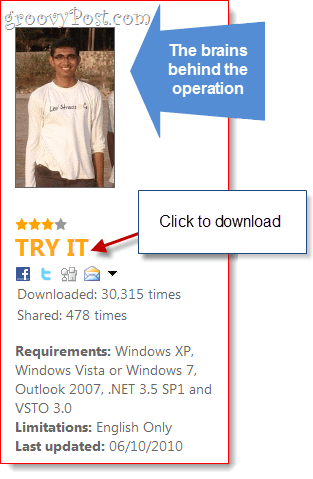
注意: また、Microsoft Officeシステム用のMicrosoft Visual Studioツールがインストールされている必要があります。コンピュータにインストールしていない場合、Forgotten Attachment Detectorインストーラーはこの事実を警告し、ダウンロードページへの直接リンクを提供します。または、ここで提供したリンクを使用するだけで、ステップを節約できます。
必要なものをすべてダウンロードしたら、先にVSTOをインストールし、次にFADsetup.msiを実行します。指示に従ってください。
ステップ2
Microsoft Outlookを起動します。 Outlook 2010を実行している場合、次のような警告メッセージが表示されます。「パブリッシャーを確認できません。このカスタマイズをインストールしてもよろしいですかこれはアラームの原因ではありません。名前に「ForgottenAttachmentDetector」および クリック インストール.
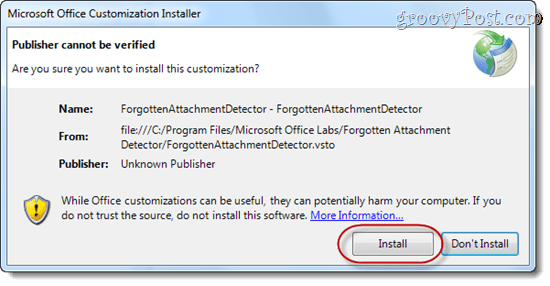
ステップ3
それでおしまい。 Forgotten Attachment Detectorがインストールされています。これで、メッセージにキーワードの1つを含めると、添付ファイルを忘れたことが検出され、添付ファイルについて通知されます。
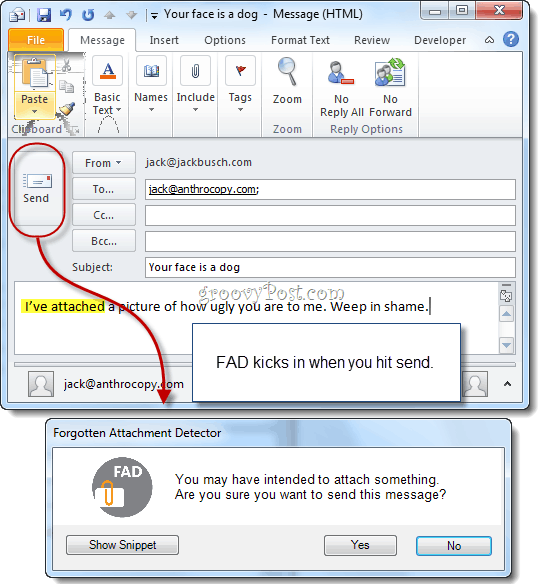
忘れられた添付ファイル検出器のカスタマイズ
Forgotten Attachment Detectorは、3つのリストで機能します。最初のリストはメインで構成されます キーワード、メッセージの本文にリマインダーが含まれていて、ファイルが添付されていない場合、常にリマインダーがトリガーされます。デフォルトでは、これらのキーワードは次のとおりです。
- 添付しました
- 添付を見つける
- PFA
- 添付資料参照
- 添付ファイルを参照してください
- 添付しました[sic、それは「私たちがアタッチしました」または「私はアタッチしました」のためにキックします]
- 添付されています
- 添付されています
もう1つのリストは 二次キーワード。これらは、あなたが何かを添付するつもりであったことを示すかもしれない言葉ですが、他の文脈にも現れます。デフォルトでは、セカンダリFADキーワードは次のとおりです。
- 付ける
- 添付
- 同封
- 同封
ただし、近くのパーティーに1つ以上の単語が表示されない限り、これらはリマインダーをトリガーしません メッセージコンテキスト リスト。このリストは、同封のポーチではなく、同封のワークシートについて話していることを確認するために使用されます(ちなみに、暖かい夏の雨を楽しみながらお茶をすするのに最適です)。 デフォルトのメッセージコンテキストリストは、zip、アイコン、更新、再開、結果、スナップショット、スプレッドシート、ドキュメント、応答、ファイルなどの単語を含む、明らかにはるかに長いです。いくつかのテストを行い、セカンダリキーワードがコンテキストワードの5ワード以内に、リマインダーがトリガーされます。そのため、次のようなことを言うと、わたし 同封 あなたの便宜と楽しみのために私のコピー 履歴書」それからそれは作動しません。しかし、何かのような、わたし 付ける きみの 結果」間違いなく。
キーワードは次の方法で変更できます クリック その アドイン タブと クリック その 流行 アイコン。見よ、豊富なオプション:
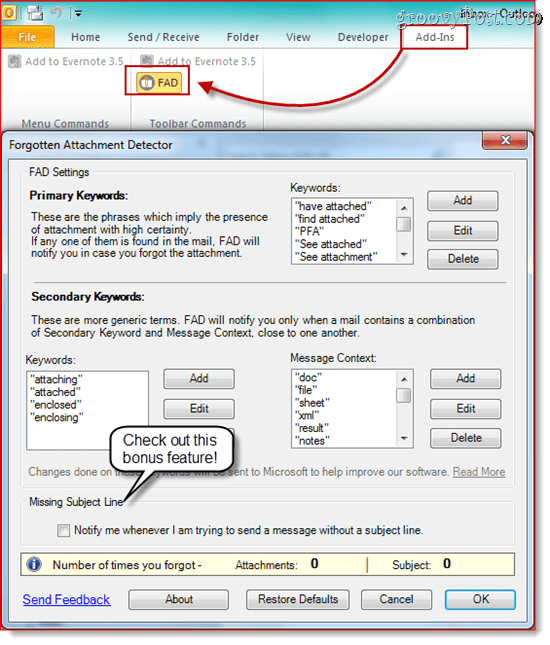
ここでは、心のコンテンツにキーワードを追加、編集、削除できます。そして見て!下部には追加のボーナス機能があり、件名を空白のままにした場合に通知します。あなたはできる 小切手 追加の慈悲深いナグ機能を有効にする場合は、このボックス。
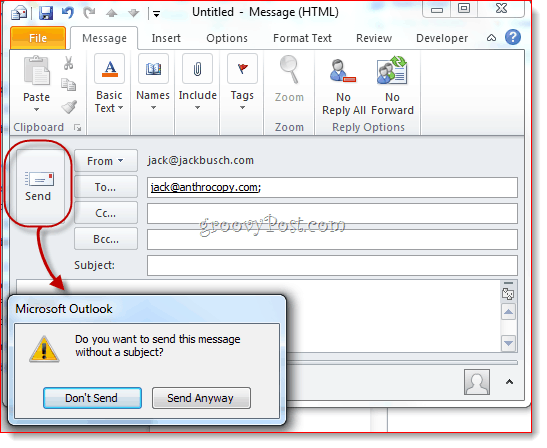
また、Exchangeサーバーを使用する場合、カスタムFAD設定とリストは、FADがインストールされている他のコンピューターにもローミングすることに注意してください。
プライバシーの問題
すべてのOffice Labs製品と同様に、ForgottenAttachment Detectorは実験的なものであり、参加してフィードバックすることで改善されます。したがって、FADは使用状況に関するデータを収集することを知っておく必要があります。具体的には、とにかくメッセージを送信したいことをFADに伝えたとき(すなわち、誤検知)、リマインダーを不必要にトリガーしたスニペットを開発者に送信します。あなたはこのスニペットを自分で見ることができます クリック スニペットを表示.
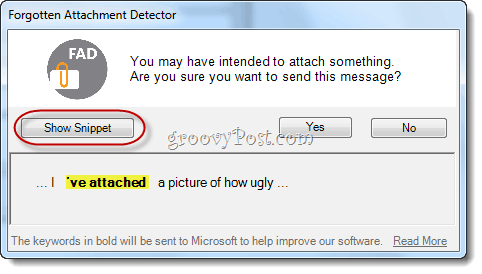
FADは、追加、編集、削除したキーワードと、正しいキャッチと間違ったキャッチの総数も収集します。アンケートへの記入を求められる場合もあります。 FADは じゃない メールアドレス、受信者のメールアドレス、またはスニペットに表示されるもの以外のメールの本文または件名のテキストを収集します。友よ、あなたのブリキの帽子で安らかに休んでください。










コメントを残す